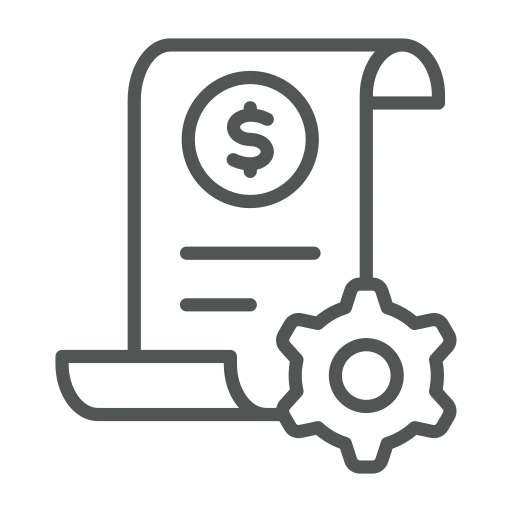
Als je op de financiële afdeling werkt, is factureren een van je belangrijkste taken. Dit handmatig doen kan ingewikkeld en tijdrovend zijn. Twee complicaties die zich bijvoorbeeld kunnen voordoen: de verantwoordelijkheid wordt verdeeld over teamleden of je klanten willen hun facturen slechts één keer per maand ontvangen.
Laten we eens kijken hoe je het factureringsproces kunt vereenvoudigen en zelfs automatiseren!
Open zoals gewoonlijk het Verzamelfacturatie dagboek.
Laten we zeggen dat het ene teamlid verantwoordelijk is voor het factureren van alle Duitse klanten, terwijl het andere alle andere klanten factureert. Om facturen onder teamleden te verdelen, klik je eerst op de 3 puntjes aan de rechterkant van de Batchnaam om de lijst Verzamelfacturatie dagboekbatches te openen.
Druk op + Nieuw in het menu.
Voer in dit voorbeeld Duits in als Naam en Duitse klanten als Omschrijving om een batch te maken voor alle Duitse klanten.
Aangezien dit geldig zou moeten zijn voor Verkoopfacturen en -creditnota’s, selecteer je Beide in de kolom Documentcreatie.
Bovendien moeten de Verkoopfacturen en -creditnota’s rechtstreeks worden geboekt, activeer daarom Documenten boeken.
Om ervoor te zorgen dat de standaardwaarden altijd worden gebruikt, activeer je ook Gebruik standaard waardes.
Als je alleen facturen voor Duitse klanten wilt verwerken, stel je de standaardfilters voor deze batch als volgt in. Klik op de vervolgkeuzepijl in Maak verzamelfacturatie identificatienaam en op + Nieuw.
Voer op de pagina die wordt geopend een Naam en Omschrijving in, bijvoorbeeld Duits en Duitse klanten.
Maak de filter door te klikken op + Filteren onder Filter: Klant, selecteer Land-/regiocode en voer DE in. Klik op OK om de filter te bevestigen.
Klik op OK in de Maak Verzamelfacturatie filterinstellingen pagina om terug te gaan naar de Verzamelfacturatie dagboekbatches.
Als je een Batch voor het andere teamlid wilt maken, herhaal je stap 3 tot en met 8.
Om een filter in te stellen voor alle andere klanten, klik je op + Filteren onder Filter: Klant, selecteer je Land-/regiocode en voer je <>DE in. Klik op OK om de filter te bevestigen.
Klik op OK in de Maak Verzamelfacturatie filterinstellingen en Verzamelfacturatie dagboekbatches pagina’s om terug te gaan naar het Verzamelfacturatie dagboek.
Selecteer een van de aangemaakte batches als Batchnaam en klik op Berekenen en Bereken verzamelfacturatie.
Zoals je kunt zien, zijn de filter en de opties ingesteld zoals gedefinieerd in de vorige stappen. Klik op OK om de Verzamelfacturatie aan te maken.
Zoals gezegd willen je klanten hun facturen maar één keer per maand ontvangen. Dit kunnen we als volgt automatiseren.
Klik in het Verzamelfacturatie dagboek op de 3 puntjes aan de rechterkant van de Batchnaam om de Verzamelfacturatie dagboekbatches lijst opnieuw te openen.
Klik op Lijst bewerken in het menu. Selecteer Maandeinde in de kolom Periode en stel de Volgende berekeningsdatum in voor het einde van deze maand voor beide batches die we eerder hebben gemaakt.
Ga naar Taakwachtrijposten en zoek naar 5041231 om te controleren of de Codeunit ACAT Combine Shipment NAS de Status Gereed heeft.
Als dit niet het geval is, neem dan contact op met je consultant om het te activeren.
Als de taakwachtrij de status Gereed heeft, wordt de berekening van de batches van de verzamelfacturatie automatisch uitgevoerd op de uitvoeringsdatums die je hebt ingesteld.
Elk teamlid moet echter na elke berekening nog steeds zijn batch controleren in het Verzamelfacturatie dagboek, om alle documenten te controleren die niet zijn geboekt vanwege een fout. De fout is te vinden in de Omschrijving.
Nu weet je hoe je filters instelt om batches te maken voor elk van je collega’s op de financiële afdeling en hoe je het maken van facturen kunt automatiseren.
Hoewel dit een voorbeeld is, kunnen de filters worden ingesteld zoals jij wilt, bijvoorbeeld om het proces te verdelen over verschillende locaties of divisies. Het kan worden toegepast op elke verdeling die relevant is voor jouw bedrijf, waardoor het factuurproces wordt vereenvoudigd en geautomatiseerd volgens jouw behoeften!

